Divi থিম বিল্ডারের সাথে আপনার সাইটের প্রতিটি দিক এবং উপাদানের উপর আপনার সম্পূর্ণ নিয়ন্ত্রণ রয়েছে। আপনি এমন টেমপ্লেট তৈরি করতে পারেন যা নির্দিষ্ট ব্লগ পোস্ট, পৃষ্ঠা, বা সম্পূর্ণ বিভাগে প্রযোজ্য, সেইসাথে গ্লোবাল প্রিসেটগুলি যা যাই হোক না কেন প্রদর্শিত হবে৷ থিম বিল্ডার আপনাকে এই টেমপ্লেটগুলি থেকে পৃষ্ঠা এবং পোস্টগুলি বাদ দেওয়ার অনুমতি দেয়, তাই আপনার যদি এমন কোনও সামগ্রী থাকে যা আপনার সামগ্রিক নকশার সাথে পুরোপুরি খাপ খায় না, আপনি সহজেই টেমপ্লেট থেকে এটি সরাতে পারেন৷ আপনি এটি দুটি উপায়ে সম্পন্ন করতে পারেন, যা আমরা প্রদর্শন করব।
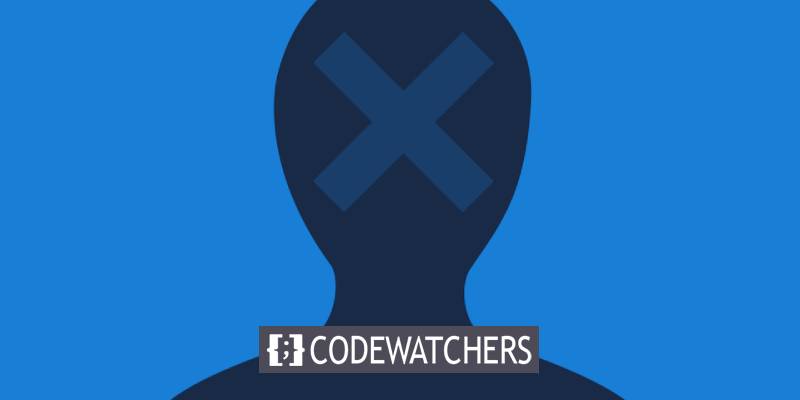
বিকল্প 1: পোস্ট এবং পৃষ্ঠাগুলি বাদ দিন
পূর্বে বলা হয়েছে, Divi থিম বিল্ডার থেকে বিষয়বস্তু বাদ দেওয়ার দুটি প্রাথমিক উপায় রয়েছে এবং উভয়ের জন্যই আপনাকে থিম বিল্ডারের মূল পৃষ্ঠায় থাকতে হবে।
থিম নির্মাতা লিখুন.
প্রথমে, আপনি ডিভি থিম বিল্ডারের কাছে যেতে চাইবেন। আপনার ওয়ার্ডপ্রেস ড্যাশবোর্ডে, Divi – Theme Builder খুঁজুন ।
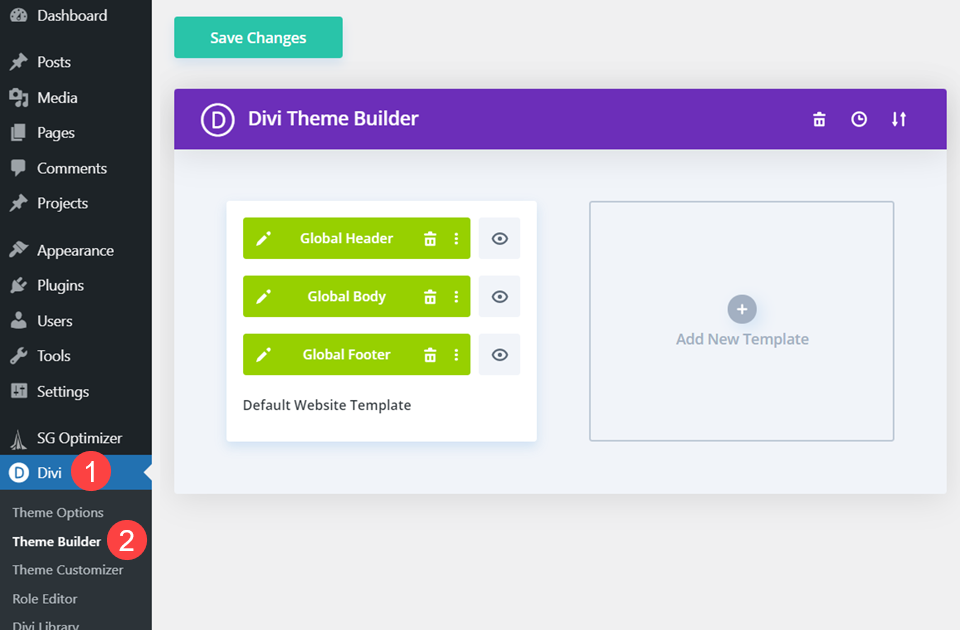
আপনি ডিফল্ট ওয়েবসাইট টেমপ্লেটে যা তৈরি বা লোড করবেন তা আপনার সম্পূর্ণ সাইটে প্রয়োগ করা হবে। এর মানে হল, আপনি টেমপ্লেট থেকে একটি পোস্ট বা পৃষ্ঠা বাদ না দিলে, সমস্ত পৃষ্ঠায় সবুজ রঙের ব্লক দেখা যাবে।
আশ্চর্যজনক ওয়েবসাইট তৈরি করুন
সেরা বিনামূল্যে পৃষ্ঠা নির্মাতা Elementor সঙ্গে
এখুনি শুরু করুনটেমপ্লেট কনফিগার করুন
ডিভি থিম বিল্ডার আপনাকে আপনার টেমপ্লেটগুলি কেমন দেখায় তার প্রায় প্রতিটি দিক কাস্টমাইজ করতে দেয় এবং সেই কাস্টমাইজেশনের বেশিরভাগই টেমপ্লেট সেটিংসের মাধ্যমে করা হয়। উইন্ডোটি খুলতে, একটি টেমপ্লেটের উপর হোভার করুন এবং গিয়ার আইকনে ক্লিক করুন। ভিতরে দুটি ট্যাব রয়েছে: ব্যবহার করুন এবং বাদ দিন।
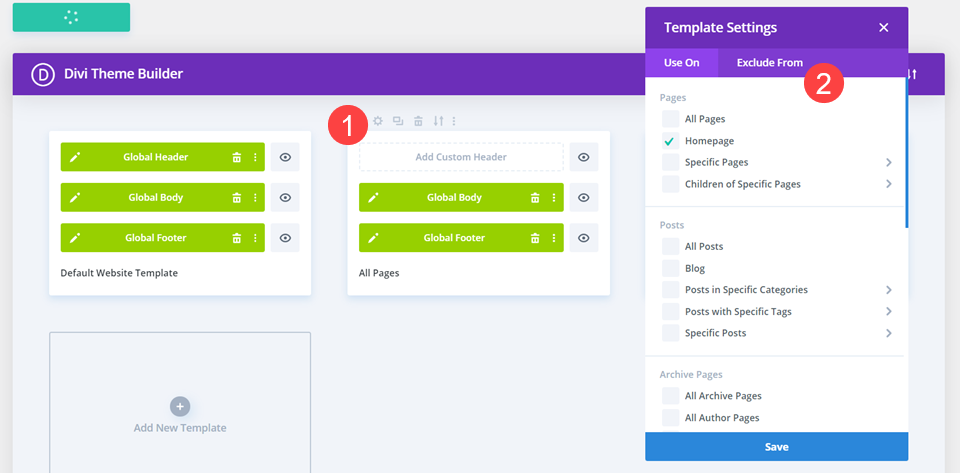
এগুলি স্ব-ব্যাখ্যামূলক যে কোনও পোস্ট, পৃষ্ঠা, ট্যাগ, আর্কাইভ, এবং আরও কিছু বাক্সে চেক করা হলে হয় তাদের উপর এই নির্দিষ্ট টেমপ্লেটটি ব্যবহার করা হবে বা টেমপ্লেট থেকে বাদ দেওয়া হবে। আপনি যখন বাক্সটি চেক করেন, তখন এটি সব নির্ভর করে আপনি কোন ট্যাবে আছেন তার উপর৷
সমস্ত পৃষ্ঠায় একটি টেমপ্লেট ব্যবহার করুন
ধরে নিন আপনার কাছে সমস্ত পৃষ্ঠাগুলির জন্য একটি টেমপ্লেট সেট আপ আছে৷ টেমপ্লেট সেটিংসে, আপনি সমস্ত পৃষ্ঠা বাক্সটি চেক করবেন। All Pages শব্দগুলো তখন টেমপ্লেট বক্সের নিচে প্রদর্শিত হবে। এটা দেখতে কিভাবে হবে.
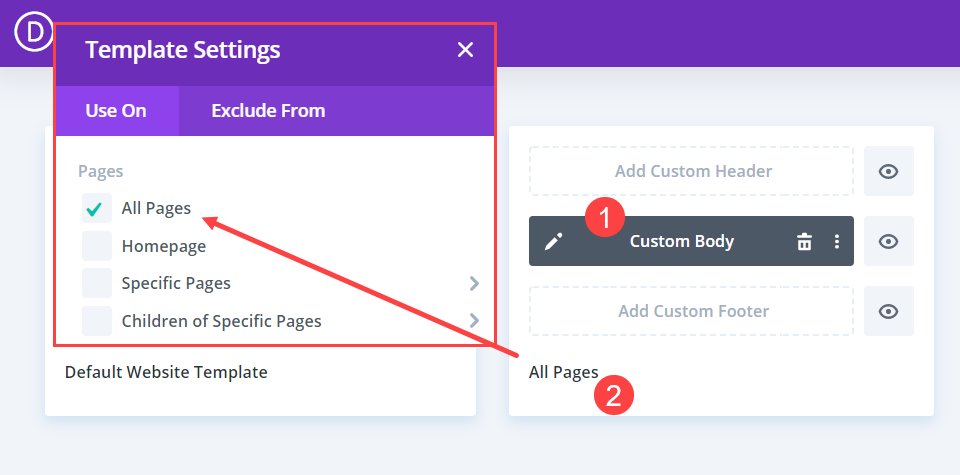
আপনি যে সমস্ত কিছু অন্তর্ভুক্ত করতে চান তার জন্য বাক্সে টিক চিহ্ন দিলে, নীল সংরক্ষণ বোতামটি ক্লিক করতে ভুলবেন না। সংরক্ষণ শেষ হলে, টেমপ্লেট প্রয়োগ করা হবে।
একই টেমপ্লেট থেকে একটি পৃষ্ঠা সরান
ধরা যাক আপনি আপনার সম্পর্কে পৃষ্ঠাটিকে আলাদা করে তুলতে চান৷ যে পৃষ্ঠাটি আপনি টেমপ্লেট থেকে বেরিয়ে যেতে চান। আপনি সেটিংস পুনরায় খুলবেন এবং বাদ দিন ট্যাবে নেভিগেট করবেন।
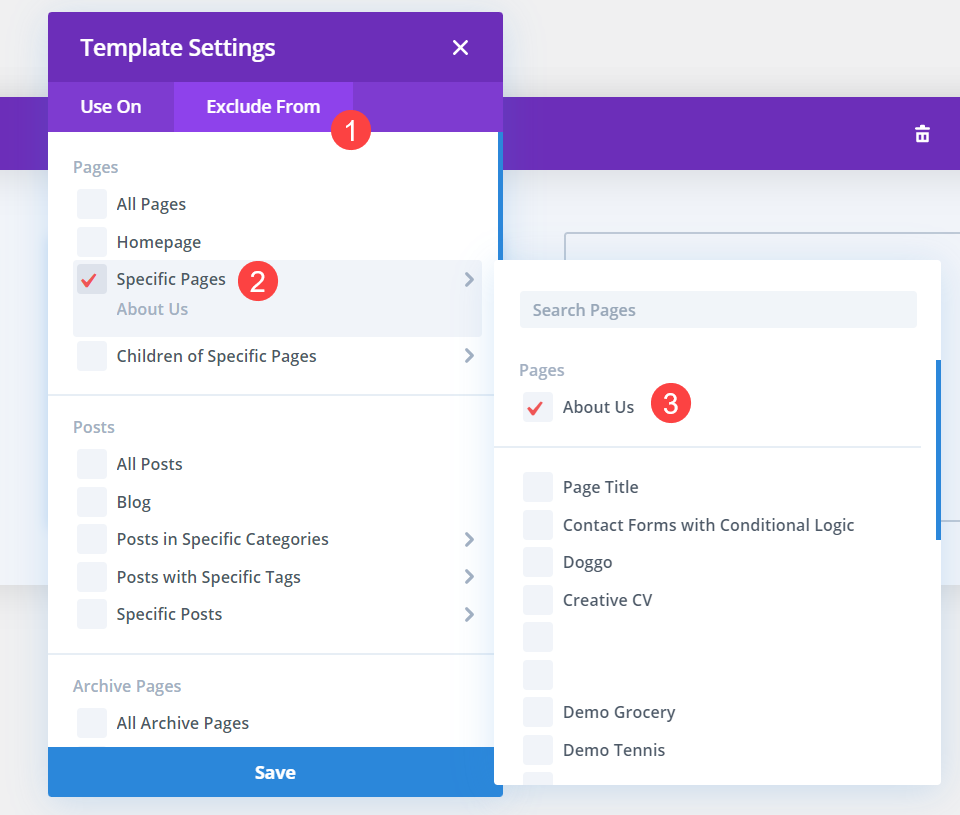
আপনি যখন নির্দিষ্ট পৃষ্ঠাগুলির শিরোনামটি সনাক্ত করেন, তখন আপনার সাইটের সমস্ত পৃষ্ঠাগুলির একটি তালিকা উপস্থিত হয়৷ তারপরে আপনি আমাদের সম্পর্কে যান এবং বাক্সটি চেক করুন। এটা লক্ষণীয় যে কোনো বাদ দেওয়া বিষয়বস্তু একটি লাল চেক দ্বারা চিহ্নিত করা হয়, যেখানে টেমপ্লেট সক্রিয় থাকা যেকোনো কিছুকে সবুজ চেক দ্বারা চিহ্নিত করা হয়। সবুজ থিম বিল্ডার সংরক্ষণ বোতামটি নীল সংরক্ষণ বোতাম টিপানোর আগে সমস্ত পরিবর্তন সংরক্ষিত হয়েছে তা নিশ্চিত করুন৷
এবং ঠিক সেই মতো, আমাদের সম্পর্কে পৃষ্ঠাটি আর সমস্ত পৃষ্ঠা টেমপ্লেট ব্যবহার করবে না। তারপরে এটি আপনার সেট করা সামগ্রিক বৈশ্বিক টেমপ্লেটে ফিরে যাবে।
বিকল্প 2: পোস্ট এবং পৃষ্ঠাগুলি বাদ দিন
থিম নির্মাতা টেমপ্লেটগুলি থেকে পোস্ট এবং পৃষ্ঠাগুলি বাদ দেওয়ার দ্বিতীয় পদ্ধতিটি সহজ এবং আরও জটিল উভয়ই৷ আপনি এই পদ্ধতিটি ব্যবহার করে যে পৃষ্ঠাটি বাদ দিতে চান আমরা সেই পৃষ্ঠায় একটি পৃথক টেমপ্লেট প্রয়োগ করব, যার অর্থ এটিতে নির্ধারিত নির্দিষ্ট টেমপ্লেটটি বিশ্বব্যাপী বা অন্যথায় নির্ধারিত টেমপ্লেটকে ওভাররাইড করবে। মনে রাখবেন যে নির্দিষ্টতা সর্বদা সাধারণতার উপর জয়লাভ করে।
থিম নির্মাতা লিখুন.
প্রথম বিকল্পের মতো, আপনি Divi – Theme Builder-এ গিয়ে আপনার ওয়ার্ডপ্রেস ড্যাশবোর্ড থেকে থিম বিল্ডার অ্যাক্সেস করতে পারবেন।
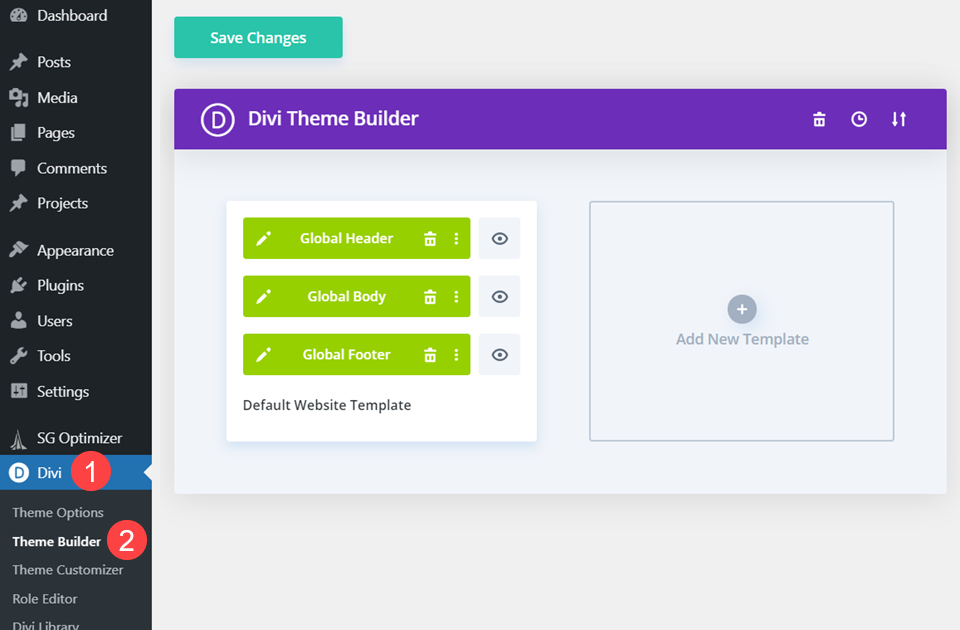
এর পরে, আপনি সেই টেমপ্লেটটি খুঁজে পাবেন যা নির্দিষ্ট বিভাগ বা পোস্টের ধরণে প্রয়োগ করা হয়েছে যেখান থেকে আপনি সামগ্রী সরাতে চান। এটি উপরে উল্লিখিত হিসাবে সমস্ত পৃষ্ঠাগুলিতে প্রয়োগ করা কিছু হতে পারে, বা এটি X ট্যাগ সহ সমস্ত পোস্টে প্রয়োগ করা কিছু হতে পারে৷
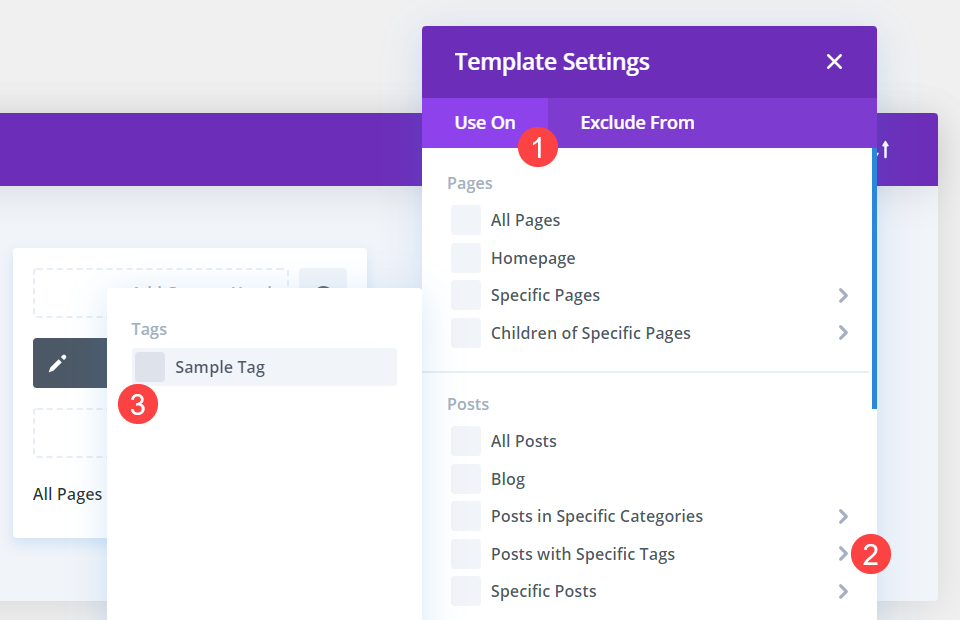
অনুমান করুন যে ব্লগ পোস্টটি আপনি টেমপ্লেট থেকে বাদ দিতে চান তা এইভাবে ট্যাগ করা হয়েছে। এই বিকল্পটি ব্যবহার করতে, আপনাকে এই নির্দিষ্ট পোস্টে আবেদন করার জন্য একটি সম্পূর্ণ নতুন টেমপ্লেট তৈরি করতে হবে। ফলস্বরূপ, এটি প্রথম বিকল্পের চেয়ে আরও কঠিন হতে পারে। কারণ আপনাকে এটির জন্য একটি নতুন টেমপ্লেট তৈরি করতে হবে। (বিকল্পভাবে, আপনি এটি ইতিমধ্যেই তৈরি করা একটি টেমপ্লেটে অন্তর্ভুক্ত করতে পারেন।)
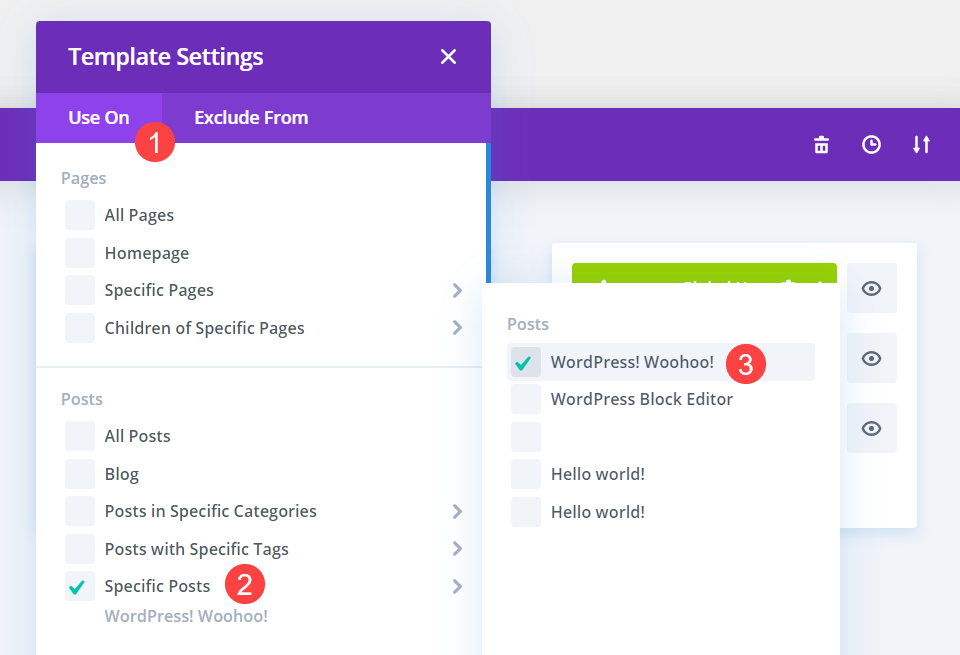
নতুন টেমপ্লেটের সেটিংসে যান, নির্দিষ্ট পোস্টের শিরোনাম খুঁজুন এবং পপ-আউট তালিকায়, আপনি সাধারণ টেমপ্লেট থেকে বাদ দিতে চান এমন নির্দিষ্ট ব্লগ পোস্ট খুঁজুন। টেমপ্লেট ব্যবহার করা হয়েছে তা নিশ্চিত করতে এটি সংরক্ষণ করুন।
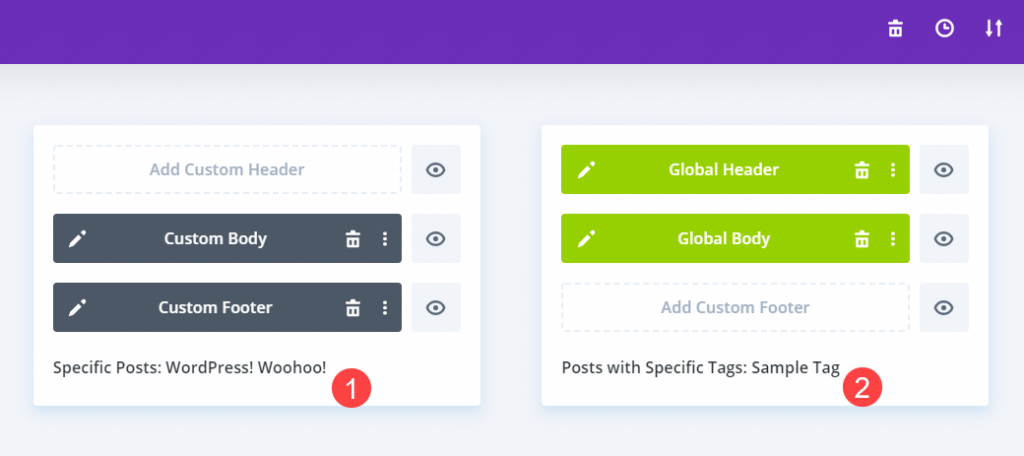
নির্দিষ্ট পোস্ট টেমপ্লেটটি ধূসর, যেমনটি উপরের ছবিতে দেখা গেছে। Divi সেই টেমপ্লেটটি সমস্ত নির্বাচিত পোস্টে প্রয়োগ করবে, এমনকি যদি ট্যাগটি নির্দিষ্ট ট্যাগ সহ পোস্টে সেট করা থাকে। সুতরাং, আপনি যখন একটি পোস্টে একটি টেমপ্লেট প্রয়োগ করেন, আপনি এর আগের টেমপ্লেটগুলিকে ওভাররাইড করছেন এবং সেই লেআউটগুলি থেকে বাদ দিচ্ছেন৷
উপসংহার
আপনার সাইটের ডিজাইন নিয়ন্ত্রণ করতে, আপনি ট্যাব থেকে বাদ দিন বা আরও নির্দিষ্ট টেমপ্লেট ব্যবহার করতে পারেন। আপনি দেখতে পাবেন যে একটি থিম নির্মাতা টেমপ্লেট থেকে একটি পোস্ট বা পৃষ্ঠা বাদ দেওয়া দ্রুত এবং সহজ। এবং যদি আপনি পরে সিদ্ধান্ত নেন যে বর্জনের আর প্রয়োজন নেই, তবে এটিকে বিপরীত করা কয়েকটি মাউস ক্লিকের মতোই সহজ। শুভ কামনা!




